PivotTable secara tradisional telah dibangun menggunakan kubus OLAP dan sumber data kompleks lainnya yang sudah memiliki koneksi kaya antar tabel. Namun, di Excel, Anda bebas mengimpor beberapa tabel dan menyusun koneksi Anda sendiri antar tabel. Meskipun fleksibilitas ini canggih, fleksibilitas ini juga memudahkan untuk menyampulkan data yang tidak terkait, yang mengarah ke hasil yang aneh.
Pernahkah Anda membuat PivotTable seperti ini? Anda dimaksudkan untuk membuat uraian pembelian menurut kawasan, sehingga Anda menjatuhkan bidang jumlah pembelian ke area Nilai , dan menjatuhkan bidang wilayah penjualan ke area Label Kolom . Tapi hasilnya salah.
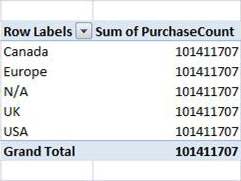
Bagaimana anda bisa memperbaiki ini?
Masalahnya adalah bahwa bidang yang telah Anda tambahkan ke PivotTable mungkin berada dalam buku kerja yang sama, tetapi tabel yang berisi setiap kolom tidak terkait. Misalnya, Anda mungkin memiliki tabel yang mencantumkan daftar setiap kawasan penjualan, dan tabel lain yang mencantumkan pembelian untuk semua kawasan. Untuk membuat PivotTable dan mendapatkan hasil yang benar, Anda perlu membuat hubungan antara kedua tabel.
Setelah Anda membuat hubungan, PivotTable menggabungkan data dari tabel pembelian dengan daftar kawasan dengan benar, dan hasilnya terlihat seperti ini:
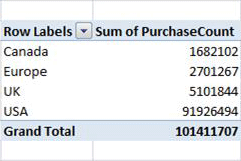
Excel 2013 berisi teknologi yang dikembangkan oleh Microsoft Research (MSR) untuk mendeteksi dan memperbaiki masalah hubungan seperti ini secara otomatis.
Menggunakan Deteksi Otomatis
Deteksi otomatis memeriksa bidang baru yang Anda tambahkan ke buku kerja yang berisi PivotTable. Jika bidang baru tidak terkait dengan header kolom dan baris PivotTable, pesan muncul di area pemberitahuan di bagian atas PivotTable yang memberi tahu Anda bahwa hubungan mungkin diperlukan. Excel juga akan menganalisis data baru untuk menemukan hubungan potensial.
Anda bisa terus mengabaikan pesan dan bekerja dengan PivotTable; namun, jika Anda mengklik Create, algoritma akan berfungsi dan menganalisis data Anda. Bergantung pada nilai dalam data baru serta ukuran dan kerumitan PivotTable, dan hubungan yang sudah Anda buat, proses ini bisa memakan waktu hingga beberapa menit.
Proses ini terdiri dari dua fase:
-
Deteksi hubungan. Anda bisa meninjau daftar hubungan yang disarankan ketika analisis selesai. Jika Anda tidak membatalkan, Excel akan secara otomatis melanjutkan ke langkah berikutnya dalam membuat hubungan.
-
Pembuatan hubungan. Setelah hubungan diterapkan, dialog konfirmasi muncul, dan Anda bisa mengklik link Detail untuk melihat daftar hubungan yang telah dibuat.
Anda bisa membatalkan proses deteksi, tapi Anda tidak bisa membatalkan proses pembuatan.
Algoritma MSR mencari kumpulan hubungan "terbaik" untuk menyambungkan tabel dalam model Anda. Algoritma mendeteksi semua kemungkinan hubungan untuk data baru, dengan mempertimbangkan nama kolom, tipe data kolom, nilai dalam kolom, dan kolom yang ada dalam PivotTable.
Excel kemudian memilih hubungan dengan skor 'kualitas' tertinggi, seperti yang ditentukan oleh heuristik internal. Untuk informasi selengkapnya, lihat Gambaran Umum Hubungan dan Memecahkan Masalah Hubungan.
Jika deteksi otomatis tidak memberi Anda hasil yang benar, Anda bisa mengedit hubungan, menghapusnya, atau membuat yang baru secara manual. Untuk informasi selengkapnya, lihat Create Hubungan Antara Dua Tabel atau hubungan Create dalam Tampilan Diagram
Baris Kosong dalam Tabel Pivot (Anggota Tidak Diketahui)
Karena PivotTable menyatukan tabel data terkait, jika tabel berisi data yang tidak bisa dikaitkan dengan kunci atau dengan nilai yang cocok, data tersebut harus ditangani. Dalam database multidimensional, cara menangani data yang tidak cocok adalah dengan menetapkan semua baris yang tidak memiliki nilai yang cocok untuk anggota Tidak Diketahui. Dalam PivotTable, anggota yang tidak diketahui muncul sebagai judul kosong.
Misalnya, jika Anda membuat Tabel Pivot yang seharusnya mengelompokkan penjualan menurut toko, tetapi beberapa rekaman dalam tabel penjualan tidak memiliki nama toko yang tercantum, semua rekaman tanpa nama bursa yang valid dikelompokkan bersama-sama.
Jika Anda berakhir dengan baris kosong, Anda memiliki dua pilihan. Anda bisa menentukan hubungan tabel yang berfungsi, mungkin dengan membuat rantai hubungan di antara beberapa tabel, atau Anda bisa menghapus bidang dari PivotTable yang menyebabkan baris kosong terjadi.










